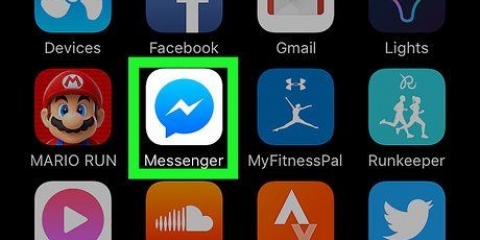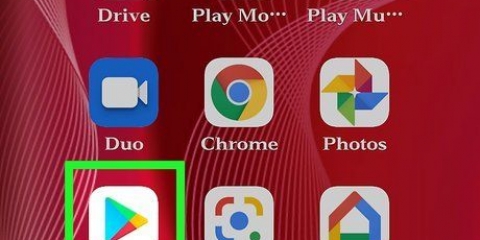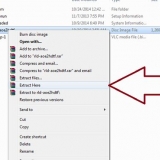Hvis du vil motta meldinger fra denne gruppen, velg chatter. Hvis du ikke vil motta meldinger fra denne gruppen, velger du Ingen forespørsler mottatt. Hvis du vil at denne gruppens meldinger skal ankomme som en forespørsel som du kan godta eller avslå før du svarer, velger du Meldingsforespørsler.

Messenger åpnes i chat-skjermen. Hvis ikke, trykk på snakkeboblen nederst til venstre, eller trykk på pilen øverst til venstre for å gå tilbake. 





Trykk på Blokker i Messenger for å hindre personen i å sende meldinger eller ringe deg gjennom Facebook Messenger-appen. Han eller hun kan fortsatt se meldingene dine i gruppechatter og omvendt. Trykk på Blokker i Facebook å blokkere brukeren fra å kommunisere med deg hvor som helst på Facebook, inkludert i gruppechatter. Hvis du ikke vil blokkere noen, men foretrekker ikke å se deres nye meldinger i chat-mappen, trykker du på tilbake-tasten og velger i stedet Ignorer chat-meldinger. Dette flytter samtalen til meldingsforespørslene dine. Du vil ikke lenger motta varsler når den personen sender deg meldinger.







Hvis du vil motta meldinger fra denne gruppen, velg chatter. Hvis du ikke vil motta meldinger fra denne gruppen, velger du Ingen forespørsler mottatt. Hvis du vil at denne gruppens meldinger skal ankomme som en forespørsel som du kan godta eller avslå før du svarer, velger du Meldingsforespørsler.







Hvis du ikke ønsker å motta meldinger fra denne personen, men ønsker at vedkommende skal kontakte deg andre steder på Facebook (f. gruppechatter, kommentarer), velg deretter Blokker chat-meldinger og samtaler. Personen vil ikke finne ut at du har blokkert dem, men de vil ikke kunne sende deg private meldinger lenger. Hvis du ikke vil at denne personen skal se eller samhandle med deg hvor som helst på Facebook, velger du Blokkér på Facebook. Hvis du for øyeblikket er venn med denne personen, avbryter du vennen med ham eller henne med denne.
Kontroller hvem som kan sende deg meldinger på facebook
Innhold
Alle du er venner med, har et nært forhold til eller chatter med på Facebook kan sende deg meldinger via Messenger-appen. Alle andre du ikke har chattet med kan bare sende deg meldingsforespørsler, som du kan godta eller ignorere. Disse alternativene kan tilpasses, slik at du kan velge hvilke meldinger som skal gå til meldingsforespørsler-mappen, hvilke som går til chat-innboksen din, og hvilke du ikke ser i det hele tatt. Du kan også blokkere folk fra å sende meldinger til deg, selv uten å bli venner eller blokkere dem på tvers av appen. Denne opplæringen vil vise deg flere måter å kontrollere hvem som kan sende deg meldinger på Facebook.
Trinn
Metode 1 av 4: Tilpass meldingsmottak på en telefon eller nettbrett

1. Åpne Messenger-appen på din iPhone eller Android-enhet. Dette er et blått, lilla og rosa talebobleikon med et hvitt lyn i seg. Du finner den på startskjermen eller i appmenyen.
- Messenger åpner "Chats"-skjermen. Når en samtale åpnes, trykker du på tilbakepilen for å gå tilbake.
- Bruk denne metoden til å kontrollere hvilke meldinger som vises på Facebook Messenger-chatskjermen. For eksempel, hvis du ikke vil at noen som har telefonnummeret ditt i kontaktene sine, men du ikke er en Facebook-venn, skal kunne sende deg meldinger, kan du endre det her.

2. Trykk på profilbildet ditt. Det er øverst i venstre hjørne. En meny vises.

3. Trykk påPersonvern på menyen. Det er det blå og hvite skjoldikonet.

4. Trykk påUmiddelbar meldingslevering. Det er på toppen av menyen.

5. Trykk på personene du vil sjekke meldinger for. Denne delen er delt inn i grupper inkludert Folk med telefonnummeret ditt, Følgerne dine på Instagram (hvis Instagram- og Facebook-kontoene dine er koblet sammen) og Andre på Facebook. Du kan bestemme hvordan du mottar meldinger fra hver av gruppene nevnt separat.

6. Velg et mottaksalternativ. Her er betydningen av de forskjellige alternativene:

7. Se meldingsforespørslene dine. Hvis du på et tidspunkt vil sjekke meldingsforespørslene dine, gå tilbake til skjermen chatter, trykk deretter på profilbildet ditt Meldingsforespørsler.
Metode 2 av 4: Blokkér noen på en telefon eller et nettbrett

1. Åpne Messenger-appen på din iPhone eller Android-enhet. Dette er et blått, lilla og rosa talebobleikon med et hvitt lyn i seg. Du finner den på startskjermen eller i appmenyen.

2. Trykk på søkefeltet øverst i appen. Du finner søkefeltet øverst i chatsamtalelisten.
Hvis du vil blokkere noen du nylig har chattet med, kan du bare trykke på samtalen med vedkommende på chat-siden i stedet for å søke etter navn.

3. Skriv inn navnet på personen du vil blokkere. Matchende kontakter vises mens du skriver.

4. Trykk på personen du vil blokkere. Dette åpner chatsamtalen med den valgte kontakten.

5. Trykk på kontaktens navn øverst i samtalen. Å trykke på åpner profildetaljene hans eller hennes.

6. Rull ned og trykkÅ blokkere. Du finner dette alternativet nederst på kontaktens profil.

7. Velg et blokkeringsalternativ. Driften av disse to alternativene er forskjellig:

8. Trykk påÅ blokkere å bekrefte. Du vil ikke lenger motta meldinger fra denne personen.
Metode 3 av 4: Tilpass meldingsmottak på en datamaskin

1. Gå tilhttps://www.budbringer.com. Dette er Facebook Messenger-nettstedet.

2. Logg inn på Facebook-kontoen din. Hvis du allerede er logget på Facebook, klikker du Fortsett som (navnet ditt) å gå videre til. Ellers skriv inn påloggingsinformasjonen din og klikk Melde deg på for å logge på nå.
Bruk denne metoden til å kontrollere hvilke meldinger som vises på Facebook Messenger-chatskjermen. For eksempel, hvis du ikke vil at noen som har telefonnummeret ditt i kontaktene sine, men du ikke er en Facebook-venn, skal kunne sende deg meldinger, kan du endre det her.

3. Klikk på de tre horisontale prikkene. Disse er øverst til venstre på siden ved siden av navnet ditt. En meny utvides.

4. klikk påPreferanser. Nå vises et popup-vindu.

5. klikk påAdministrer levering av direktemeldinger. Dette åpner "Personverninnstillinger og funksjoner".

6. klikk påÅ behandle ved siden av gruppen du vil redigere. Avsnittet `Hvordan motta meldingsforespørsler?` er delt inn i grupper, inkludert Folk med telefonnummeret ditt, Følgerne dine på Instagram (hvis Instagram- og Facebook-kontoene dine er koblet sammen) og Venners venner på Facebook. Du bestemmer selv hvordan du mottar meldinger fra hver av de nevnte gruppene.

7. Velg et mottaksalternativ. Her er betydningen av de forskjellige alternativene:

8. Se meldingsforespørslene dine. Hvis du vil sjekke meldingsforespørslene dine på et tidspunkt, gå tilbake til https://www.budbringer.com, klikk på de tre horisontale prikkene øverst, og velg Meldingsforespørsler.
Metode 4 av 4: Blokker noen på en datamaskin

1. Gå tilhttps://www.budbringer.com. Dette er Facebook Messenger-nettstedet.

2. Logg inn på Facebook-kontoen din. Hvis du allerede er logget på Facebook, klikker du Fortsett som (navnet ditt) å gå videre til. Ellers skriv inn påloggingsinformasjonen din og klikk Melde deg på for å logge på nå.
Denne metoden lar deg blokkere folks private meldinger via Facebook. Du kan blokkere disse innleggene uten å blokkere personen helt på Facebook.

3. Søk etter personen du vil blokkere. For å gjøre dette, skriv inn personens navn i "Search Messenger"-boksen øverst til venstre, og klikk deretter på navnet når det vises i søkeresultatene.

4. Klikk påJeg i en sirkel. Det er øverst til høyre i samtalen. Et panel spretter ut til høyre.
Hvis dette lukker informasjonspanelet, klikk på det igjen for å åpne det igjen.

5. klikk påPersonvern og støtte. Dette er i høyre panel. Dette vil vise flere alternativer.

6. klikk påÅ blokkere. Nå vises et popup-vindu.

7. Velg et blokkeringsalternativ. De to alternativene har forskjellige resultater:
Artikler om emnet "Kontroller hvem som kan sende deg meldinger på facebook"
Оцените, пожалуйста статью
Lignende
Populær